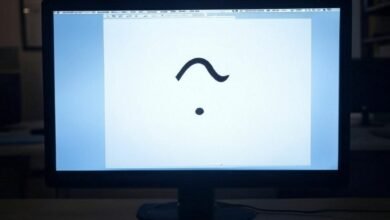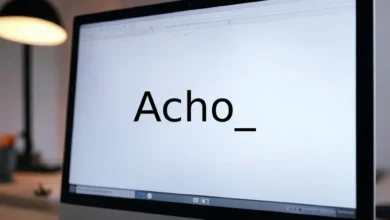Cómo escribir el asterisco (*) con el teclado
Descubre cómo escribir el asterisco (*) en cualquier teclado y su importancia en programación y escritura digital.
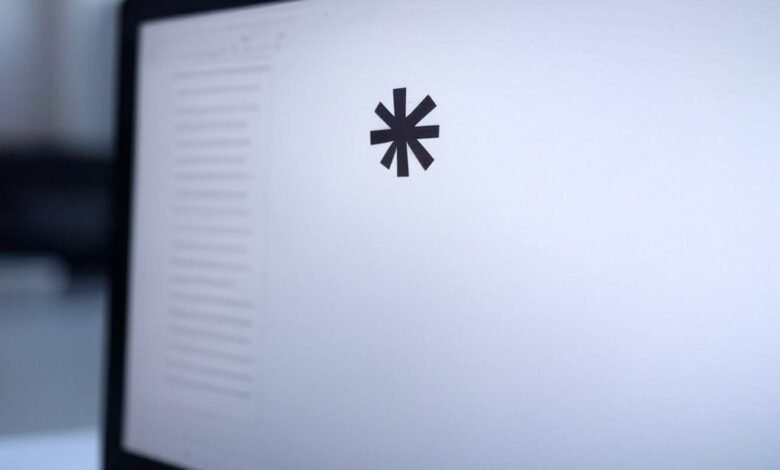
El asterisco (*) es un símbolo ampliamente utilizado en matemáticas, informática, programación y escritura. Se emplea para representar operaciones de multiplicación, destacar partes de un texto, indicar notas al pie y como operador en muchos lenguajes de código.
A pesar de su uso frecuente, algunas personas pueden tener dificultades para encontrarlo en su teclado, especialmente si usan una distribución de idioma distinta. En este artículo, te explicamos cómo escribir el asterisco (*) en Windows, Mac, Linux y dispositivos móviles, además de sus aplicaciones más comunes.
Tabla resumen: Cómo escribir el asterisco (*) con el teclado
Si solo necesitas la información rápida sin buscar entre el texto, aquí tienes un resumen con los métodos más directos para escribir * en distintos dispositivos:
| Método | Combinación de teclas | Notas |
|---|---|---|
| Teclado en Windows | Shift + 8 |
Método más rápido en la mayoría de teclados. |
| Código ASCII | Alt + 42 |
Requiere teclado numérico activado. |
| Unicode en Windows | Ctrl + Shift + U, luego 002A |
Útil en programas compatibles con Unicode. |
| Teclado en Mac | Shift + 8 |
Igual que en Windows. |
| Linux (Unicode) | Ctrl + Shift + U, luego 002A |
Funciona en terminales y editores de texto. |
| Mapa de caracteres | Win + R, escribir charmap, buscar * |
Opción gráfica para copiar y pegar. |
| En Android | Pulsar ?123, luego seleccionar * |
Disponible en teclados como Gboard. |
| En iPhone (iOS) | Pulsar 123, luego seleccionar * |
Se encuentra en la sección de símbolos. |
| Copiar y pegar | Seleccionar *, copiar (Ctrl + C / Cmd + C) |
Método rápido si no encuentras la tecla. |
¿Qué es el asterisco (*) y para qué se utiliza?
El asterisco (*) es un símbolo que ha evolucionado con el tiempo y que tiene distintos usos en varios campos.
1. Origen del símbolo y su evolución
El asterisco proviene del griego «asterískos», que significa «pequeña estrella». Se utilizaba en la antigüedad para señalar partes importantes en manuscritos y textos.
2. Usos comunes del asterisco
El asterisco (*) se usa en distintas áreas, como:
- Matemáticas: Representa la multiplicación (
3 * 5 = 15). - Informática y programación: Se emplea como operador en muchos lenguajes (
x * yen Python y C). - Escritura y tipografía: Sirve para indicar notas al pie de página o enfatizar palabras en texto plano (
*importante*). - Expresiones regulares: Se usa para buscar patrones en textos (
a*significa «cualquier palabra que empiece con ‘a'»). - Redes sociales y chats: Se emplea para remarcar palabras o corregir errores (
*correcto).
El asterisco (*) es un símbolo versátil, por lo que conocer cómo escribirlo en distintos dispositivos puede ser muy útil.
Cómo escribir el asterisco (*) en Windows
En Windows, el asterisco (*) se encuentra en el teclado estándar, pero también se puede insertar usando combinaciones de teclas, códigos ASCII o herramientas del sistema.
1. Usando el teclado estándar en Windows
Si tienes un teclado con distribución en español o inglés, puedes escribir el asterisco (*) de la siguiente manera:
- Shift + 8
Esta combinación funciona en la mayoría de los teclados y es la forma más rápida de escribir el asterisco (*) en cualquier programa o aplicación.
2. Usando el código ASCII (Alt + 42)
Si utilizas un teclado con teclado numérico, puedes escribir el asterisco (*) usando el código ASCII:
- Activa el Bloq Num si aún no está activado.
- Mantén presionada la tecla Alt.
- Escribe 42 en el teclado numérico.
- Suelta la tecla Alt, y aparecerá el asterisco (*) en pantalla.
Nota: Este método solo funciona en teclados con teclado numérico separado. Si usas un portátil sin teclado numérico, prueba otros métodos.
3. Usando el código Unicode en Windows
Si el método ASCII no funciona en ciertas aplicaciones, puedes usar el código Unicode:
- Escribe 002A en el lugar donde deseas insertar el símbolo.
- Mantén presionadas las teclas Ctrl + Shift, y luego presiona U.
- Suelta todas las teclas y presiona Enter para confirmar.
Este método es útil en programas que admiten Unicode, como navegadores o editores de texto avanzados.
4. Insertándolo en Microsoft Word y otros procesadores de texto
Si estás escribiendo en Microsoft Word y no puedes usar el teclado, sigue estos pasos:
- Abre Microsoft Word.
- Ve a Insertar > Símbolo > Más símbolos.
- Busca el asterisco (*) en la lista de caracteres.
- Haz clic en Insertar y luego en Cerrar.
Este método es útil si trabajas con fuentes que pueden afectar la apariencia del asterisco (*), o si deseas asegurarte de que sea correctamente interpretado en tu documento.
5. Usando el Mapa de caracteres de Windows
Si no puedes escribir el asterisco (*) con el teclado, puedes copiarlo desde el Mapa de caracteres:
- Pulsa Win + R, escribe
charmapy presiona Enter. - Busca el asterisco (*) en la fuente estándar (Arial, Times New Roman, etc.).
- Haz clic en Seleccionar y luego en Copiar.
- Pega el símbolo donde lo necesites con Ctrl + V.
6. Copiar y pegar desde otra fuente
Si tienes problemas con los métodos anteriores, simplemente copia el asterisco (*) desde aquí y pégalo en tu documento o aplicación: *
Selecciona el símbolo, copia con Ctrl + C, y pégalo con Ctrl + V en cualquier programa.
Con estos métodos, escribir el asterisco (*) en Windows es fácil, ya sea desde el teclado, combinaciones ASCII, Unicode o copiándolo directamente.
Cómo escribir el asterisco (*) en Mac
En macOS, escribir el asterisco (*) es bastante sencillo, ya que el teclado estándar tiene acceso directo a este símbolo. Sin embargo, si tienes un teclado con una distribución de idioma diferente o necesitas insertarlo en una aplicación específica, existen métodos alternativos.
1. Usando el teclado estándar en Mac
Si tienes un teclado en español o inglés, la forma más rápida de escribir el asterisco (*) es:
- Shift + 8
Este método funciona en prácticamente todas las aplicaciones de macOS, desde editores de texto hasta navegadores.
2. Usando la paleta de caracteres de macOS
Si por alguna razón no puedes escribir el asterisco (*) con el teclado, puedes insertarlo desde la paleta de caracteres de Mac:
- Pulsa Ctrl + Cmd + Espacio para abrir el menú de Emoji y símbolos.
- En la barra de búsqueda, escribe asterisco.
- Selecciona el símbolo (*) y haz doble clic para insertarlo en el texto.
Este método es útil si estás trabajando en una aplicación que no reconoce ciertas combinaciones de teclado o si quieres asegurarte de que el símbolo sea compatible con la fuente utilizada.
3. Copiar y pegar desde otra fuente
Si necesitas el asterisco (*) rápidamente, puedes copiarlo desde aquí y pegarlo en cualquier documento o aplicación: *
Para copiarlo, selecciona el símbolo, presiona Cmd + C y pégalo con Cmd + V donde lo necesites.
Estos métodos garantizan que puedas escribir el asterisco (*) en cualquier Mac, sin importar el tipo de teclado o aplicación que estés usando.
Cómo escribir el asterisco (*) en Linux
En Linux, escribir el asterisco (*) es un proceso sencillo, ya que la mayoría de las distribuciones siguen un estándar similar al de otros sistemas operativos. Sin embargo, si trabajas en una terminal o usas una distribución con un teclado configurado en otro idioma, puede que necesites un método alternativo.
1. Usando el teclado estándar en Linux
La manera más rápida de escribir el asterisco (*) en Linux es con la combinación:
- Shift + 8
Este método funciona en la mayoría de los entornos gráficos como GNOME, KDE y XFCE, así como en editores de texto y navegadores.
2. Usando el código Unicode (Ctrl + Shift + U + 002A)
Si necesitas escribir el asterisco (*) en una terminal o en un programa que no reconoce la combinación estándar, puedes usar su código Unicode:
- Coloca el cursor donde deseas escribir el símbolo.
- Pulsa Ctrl + Shift + U al mismo tiempo.
- Escribe 002A (código Unicode del asterisco).
- Presiona Enter y aparecerá el símbolo * en pantalla.
Este método es útil en entornos donde no se permite el uso directo de combinaciones de teclado.
3. Usando la tabla de caracteres en Linux
Si el teclado no permite escribir el asterisco (*), puedes copiarlo desde la herramienta de caracteres de Linux:
- Abre la terminal y escribe
gucharmap(en GNOME) ocharmap. - Busca el símbolo * en la lista de caracteres.
- Haz clic en Copiar y luego pégalo donde lo necesites con Ctrl + V.
4. Copiar y pegar desde otra fuente
Si tienes problemas con los métodos anteriores, simplemente copia el asterisco (*) desde aquí y pégalo en tu documento o terminal: *
Selecciona el símbolo, copia con Ctrl + C, y pégalo con Ctrl + V en cualquier programa.
Con estos métodos, puedes escribir el asterisco (*) en cualquier distribución de Linux, tanto en entornos gráficos como en terminales.
Cómo escribir el asterisco (*) en dispositivos móviles
En Android e iPhone (iOS), escribir el asterisco (*) es sencillo, pero su ubicación varía dependiendo del teclado virtual que estés usando. A continuación, te explicamos cómo encontrarlo rápidamente en cualquier dispositivo móvil.
1. En dispositivos Android
Método 1: Usando el teclado predeterminado (Gboard, SwiftKey, Samsung Keyboard)
- Abre cualquier aplicación de escritura (WhatsApp, Notas, Mensajes, etc.).
- Pulsa el botón ?123 para cambiar al teclado de números y símbolos.
- Busca el asterisco (*) en la primera fila de símbolos.
- Tócalo para insertarlo en el texto.
Método 2: Copiar y pegar desde otra fuente
Si no encuentras el asterisco (*) en tu teclado, puedes copiarlo desde aquí y pegarlo donde lo necesites: *
- Mantén presionado el símbolo *.
- Toca Copiar en el menú emergente.
- Pega el símbolo en la aplicación donde lo necesites con Mantener presionado > Pegar.
2. En dispositivos iPhone (iOS)
Método 1: Usando el teclado predeterminado de iOS
- Abre cualquier aplicación de escritura (Notas, WhatsApp, Mensajes, etc.).
- Pulsa el botón 123 para cambiar al teclado de números y símbolos.
- Busca el asterisco (*) en la primera fila de símbolos.
- Tócalo para insertarlo en el texto.
Método 2: Configurando un acceso directo en iPhone
Si usas con frecuencia el asterisco (*), puedes crear un atajo de texto en iPhone:
- Ve a Ajustes > General > Teclado > Sustitución de texto.
- Pulsa el botón + para agregar un nuevo atajo.
- En el campo Frase, escribe *.
- En Abreviatura, escribe algo como
ast. - Ahora, cada vez que escribas
ast, iOS lo reemplazará automáticamente por *.
3. Métodos universales
Si ninguno de los métodos anteriores funciona en tu dispositivo móvil:
- Copia el símbolo * desde aquí y pégalo donde lo necesites: *
Estos métodos te permitirán escribir el asterisco (*) en cualquier teléfono móvil, ya sea Android o iPhone.
Problemas comunes al escribir el asterisco (*)
Aunque el asterisco (*) está presente en casi todos los teclados físicos y virtuales, pueden surgir algunos problemas al intentar escribirlo. A continuación, te mostramos las dificultades más comunes y sus soluciones.
1. Mi teclado no tiene la tecla del asterisco o no responde
En algunos teclados con distribuciones en otros idiomas, el asterisco (*) puede estar ubicado en una posición distinta o requerir combinaciones adicionales.
Soluciones:
- En Windows y Mac: Usa Shift + 8 para generarlo.
- En Linux: Si la combinación no funciona, usa el código Unicode Ctrl + Shift + U, luego 002A.
- Usa el Mapa de caracteres (Windows) o la Paleta de caracteres (Mac) para copiarlo manualmente.
- Cambia la distribución del teclado en la configuración del sistema si el símbolo no aparece donde debería.
2. No puedo escribir el asterisco en mi portátil sin teclado numérico
En portátiles sin teclado numérico, algunos atajos como Alt + 42 pueden no funcionar.
Soluciones:
- Usa el teclado en pantalla en Windows (
Inicio > Configuración > Accesibilidad > Teclado en pantalla). - Prueba combinaciones de teclado estándar, como Shift + 8.
- Usa la opción de copiar y pegar desde otra fuente.
3. En Linux, el código Unicode no funciona en ciertas aplicaciones
Algunas terminales y editores de texto en Linux pueden no reconocer la combinación Ctrl + Shift + U + 002A si no están configurados para admitir Unicode.
Soluciones:
- Usa gucharmap (
gucharmapen GNOME) o charmap para copiar el símbolo. - Verifica la configuración de entrada de caracteres en la terminal.
- Si usas Vim o Emacs, revisa la configuración de atajos para caracteres especiales.
4. En mi móvil, el teclado no muestra el asterisco (*)
Algunos teclados virtuales pueden ocultar la tecla del asterisco (*) en ciertos diseños o configuraciones.
Soluciones:
- Pulsa ?123 o 123, dependiendo del teclado, para acceder a los símbolos.
- Instala un teclado alternativo como Gboard o SwiftKey, que facilita el acceso a caracteres especiales.
- Si no lo encuentras, copia y pega el símbolo desde otra fuente.
Estos problemas tienen soluciones simples si utilizas los métodos adecuados. Conocer diferentes formas de escribir el asterisco (*) te permitirá usarlo sin problemas en cualquier dispositivo o sistema operativo.
Curiosidades sobre el asterisco (*)
El asterisco (*) es un símbolo que ha tenido múltiples usos a lo largo de la historia, desde la antigüedad hasta la informática moderna. Aunque hoy en día lo usamos principalmente en matemáticas, escritura y programación, su evolución ha sido bastante interesante.
1. Su origen en la antigüedad
El nombre asterisco proviene del griego asterískos, que significa «pequeña estrella». Los primeros en utilizarlo fueron los escribas de la antigua Grecia y Roma, quienes lo empleaban para marcar correcciones en textos o resaltar pasajes importantes.
En la Edad Media, los copistas lo usaban para añadir notas en los márgenes de los manuscritos, algo similar a lo que hacemos hoy con las notas al pie de página.
2. Uso en la escritura y la tipografía
- En textos impresos, el asterisco (*) se usa para indicar notas al pie o aclaraciones dentro de un documento.
- En escritura digital, se emplea para destacar palabras en textos planos, como en mensajes de chat o redes sociales:
- Ejemplo:
Este es un texto *importante*.
- Ejemplo:
- En cómics y guiones, los asteriscos dobles ()** a veces se usan para señalar pensamientos o acciones.
3. Su importancia en la informática y la programación
El asterisco (*) es un símbolo fundamental en muchos lenguajes de programación y sistemas informáticos:
- Operador de multiplicación: En lenguajes como Python, C, JavaScript y Java, el asterisco representa la multiplicación (
3 * 4 = 12). - Uso en punteros y referencias: En C y C++, el asterisco (*) se usa para manejar punteros en memoria.
- Comodín en búsquedas y comandos:
- En sistemas como Windows, Linux y macOS, se usa en búsquedas para sustituir caracteres desconocidos (
*.txtbusca todos los archivos de texto). - En expresiones regulares, el asterisco (*) indica la repetición de un patrón (
a*significa «una o más veces la letra a»).
- En sistemas como Windows, Linux y macOS, se usa en búsquedas para sustituir caracteres desconocidos (
4. Uso en matemáticas y lógica
- En álgebra, el asterisco (*) puede representar una operación binaria personalizada.
- En teoría de conjuntos y combinatoria, se usa para indicar relaciones o marcadores en cálculos avanzados.
5. El asterisco en contraseñas y sistemas de seguridad
Cuando escribimos una contraseña en un formulario en línea, los caracteres suelen ocultarse con asteriscos (*) o puntos (••••••). Este mecanismo evita que otras personas puedan ver nuestra clave en la pantalla.
El asterisco (*) es un símbolo con múltiples funciones, desde la antigüedad hasta la informática moderna. Ya sea en matemáticas, escritura, programación o seguridad digital, sigue siendo un carácter imprescindible en el día a día.